Die Stärke des WLAN-Signals messen mit Ekahau Heatmapper
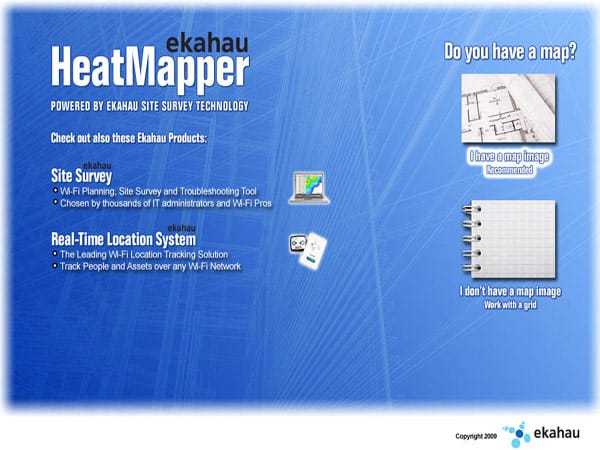
Nach dem Start von HeatMapper laden Sie zunächst einen Grundriss des Gebäudes, für das Sie die Messung durchführen wollen. Klicken Sie dazu auf I have a map image.
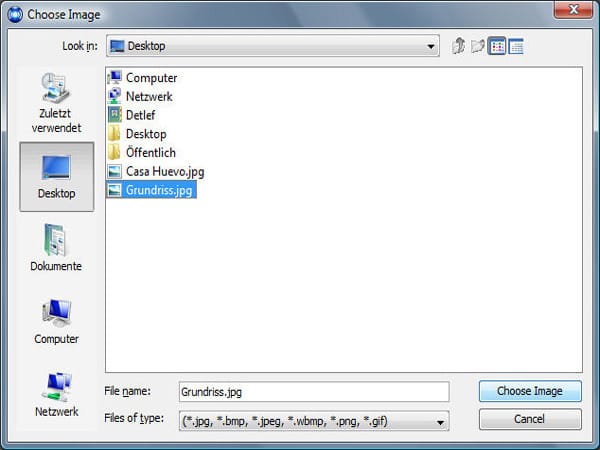
Im folgenden Datei-Öffnen-Dialog laden Sie den Grundriss als Grafik. Erlaubt sind Dateien im Format .jpg, .bmp, .wbmp, .png und .gif.
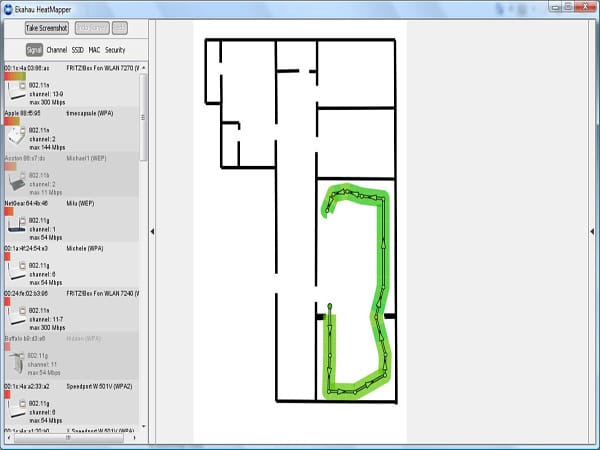
Gehen Sie jetzt mit dem Notebook langsam durch die Räume der Wohnung und markieren Sie in kurzen Abständen die Stelle auf der Karte, an der Sie sich gerade aufhalten mit einem linken Mausklick.
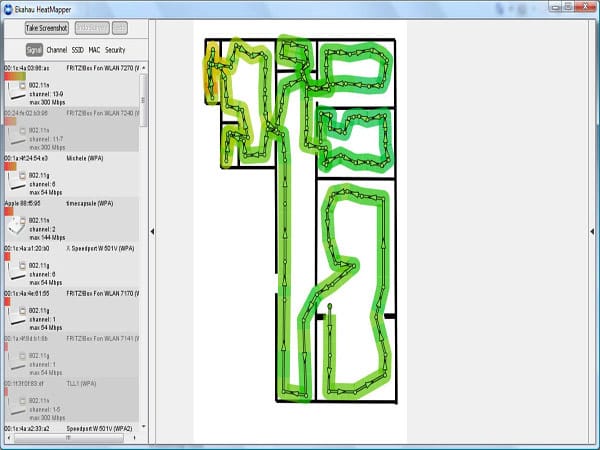
Am Ende sollten Sie in allen Räumen gewesen sein, damit HeatMapper eine optimale Messung durchführen kann. Schließen Sie die Messung ab, indem Sie mit der rechten Maustaste auf den Grundriss klicken.
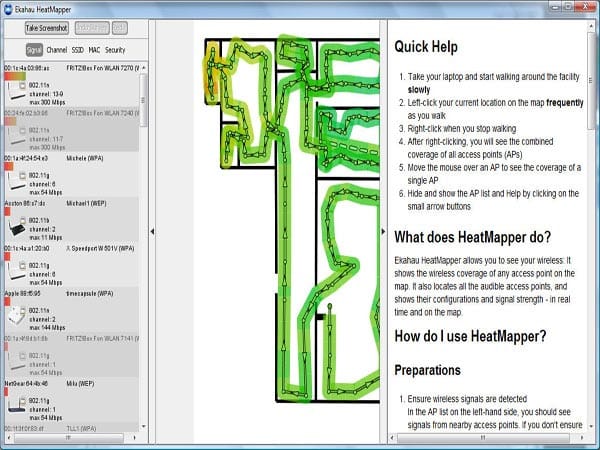
Wenn Sie Hilfe benötigen, klicken Sie auf das Pfeil-Symbol am rechten Rand der Programm-Oberfläche. Sie erhalten dann grundlegende Informationen zum Programm und zur Vorgehensweise für die Messung.
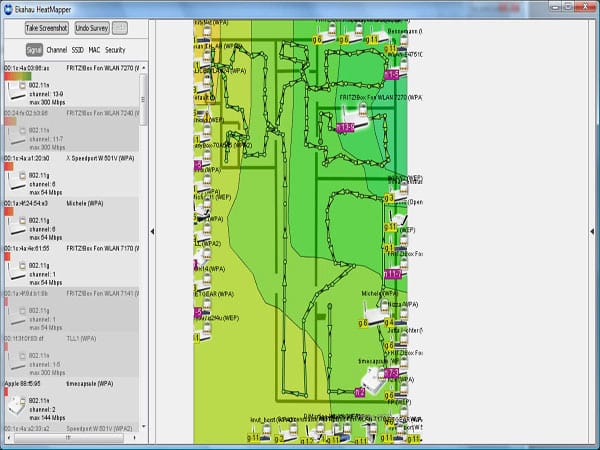
Nach Abschluss der Messung zeigt Ihnen HeatMapper die Abdeckung aller im Verlauf der Messung gefundenen drahtlosen Netzwerke an. Grün signalisiert guten, rot schlechten Empfang.
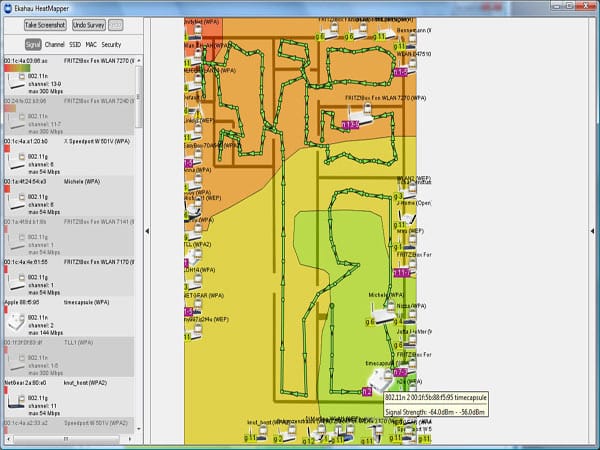
Um den Wirkungsgrad eines einzelnen drahtlosen Netzwerks zu ermitteln, klicken Sie den entsprechenden WLAN-Router in der Grafik an.












